При просмотре ленты или личных страниц участников социальной сети Одноклассники через мобильное приложение у некоторых пользователей появляется желание сохранить какую-либо фотографию на свое устройство. К сожалению, далеко не все знают, как именно это делается. Предлагаем вашему вниманию два простых способа решения поставленной задачи.
Способ 1: «Сохранить на устройство»
Первый метод подразумевает сохранение изображения в виде файла в локальное хранилище. Займет это меньше минуты, а выглядит весь процесс так:
- Откройте приложение, отыщите необходимую фотографию и откройте ее для просмотра.
- Справа от надписи «Фото» найдите значок в виде трех вертикальных линий, по которому и требуется тапнуть.
- Появится меню с выбором действий. Здесь вас интересует первый пункт под названием «Сохранить на устройство».
- После нажатия вы будете уведомлены о начале загрузки и успешном ее завершении.



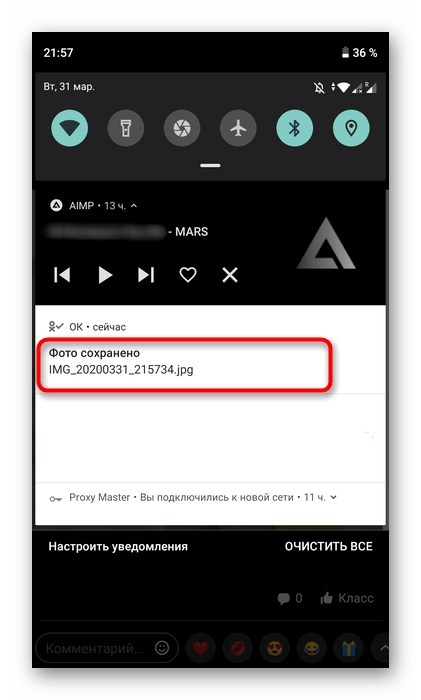
Теперь мы предлагаем разобраться с принципом поиска скачанного изображения на смартфоне или планшете. Сделать это можно при помощи любого файлового менеджера или галереи. Мы рассмотрим стандартное решение от компании Google, которое по умолчанию предустановлено на некоторых моделях девайсов с Android.
- Откройте файловый менеджер. В нашем случае вверху будут отображаться списки с файлами, которые изменялись недавно. Как видно, здесь имеется и каталог «Odnoklassniki», куда и было загружено выбранное изображение. Если вы хотите перейти к просмотру остальных снимков, выберите категорию «Изображения».
- Откроется вкладка «Все», где нет сортировки по категориям. Если фотография была сохранена только что, она отобразится самой первой.
- Вы можете переместиться в каталог «Odnoklassniki», чтобы просмотреть все находящиеся здесь картинки.
- Дополнительно отметим, что не все проводники поддерживают такую сортировку по категориям. Тогда вам нужно будет сначала перейти во внутреннюю память.
- Там отыщите папку «Pictures».
- Выберите каталог «Odnoklassniki».
- Отсюда вы можете управлять всеми сохраненными картинками.
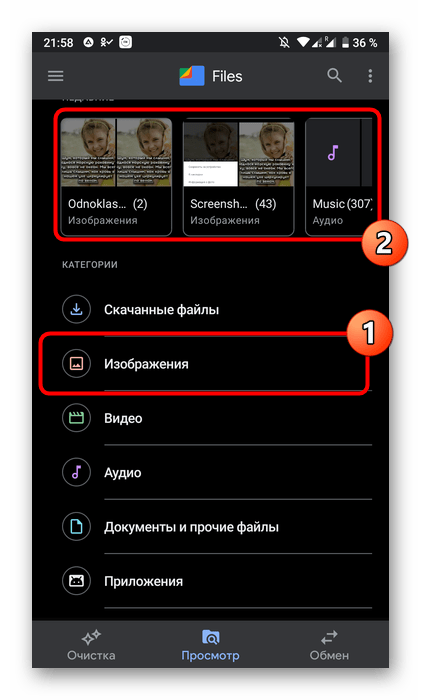


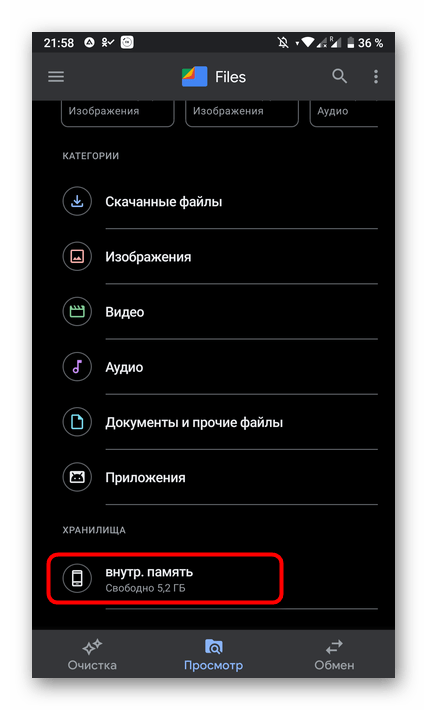
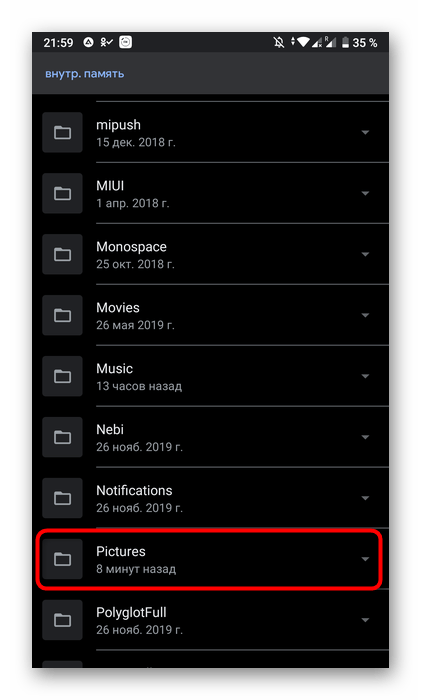
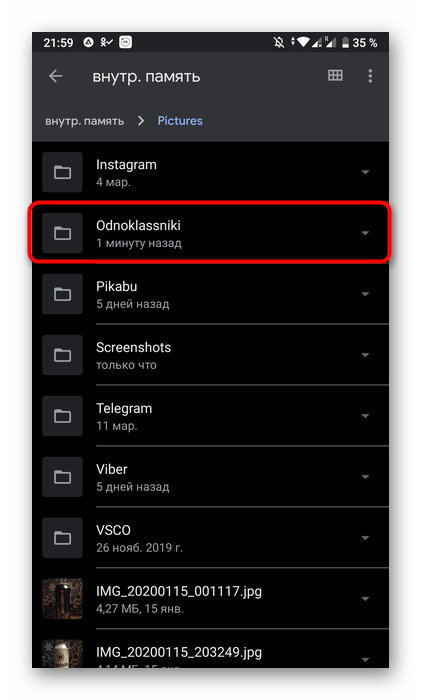
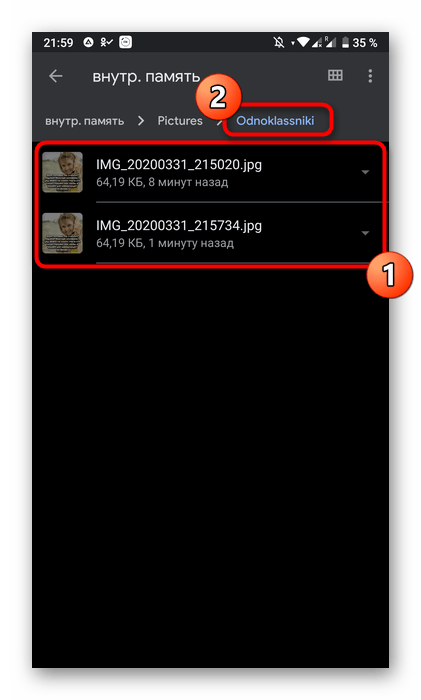
Если на устройстве имеется предустановленная галерея, отыскать снимок будет еще проще, поскольку в этом приложении отображаются только фотографии, сортированные по отдельным папкам.
Способ 2: «Поделиться»
Рассмотренный выше метод является единственным вариантом сохранения фотографии в виде файла на телефоне или планшете. Следующий подойдет в тех ситуациях, когда нужно просто сохранить ссылку на снимок или передать ее другому пользователю, чтобы тот перешел и просмотрел выбранную фотографию.
- Для этого снова откройте нужную картинку и внизу тапните по надписи «Поделиться».
- Откроется меню с выбором действия, где укажите «Поделиться в приложение».
- Теперь вы можете отправить ссылку на снимок в любой социальной сети или мессенджере, а также сохранить ее в стандартный блокнот или просто скопировать в буфер обмена, чтобы в дальнейшем вставить в необходимом месте.
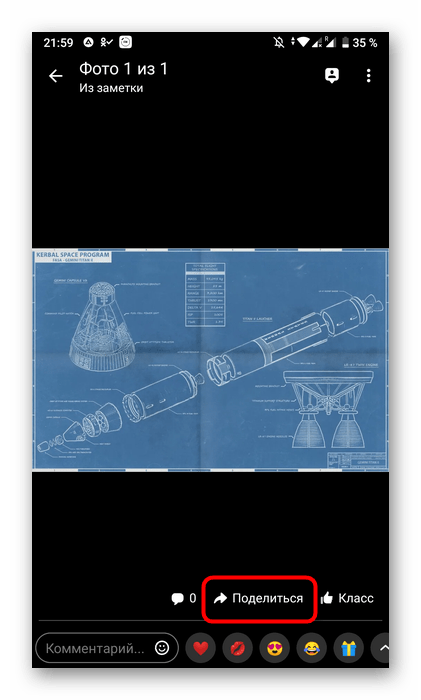


Это были все доступные способы сохранения изображения из Одноклассников на телефон через мобильное приложение. Первый используется в большинстве случаев, а второй подходит лишь в определенных ситуациях.
Читайте также: Скачиваем фото с Одноклассников на компьютер
 Наша группа в TelegramПолезные советы и помощь
Наша группа в TelegramПолезные советы и помощь
 lumpics.ru
lumpics.ru
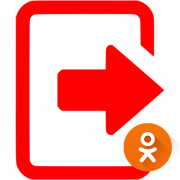
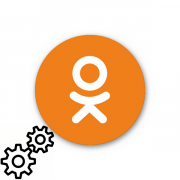
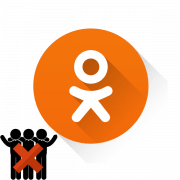
В одноклассниках не скачивает фото, так же нет слова сохранить, нажимаю на три точки сбоку, такая же история, нет слова сохранить,, что делать?
Нет не сохраняются картинки, почему?
Здравствуйте, Аноним. Возможно, вы смотрите не ту папку для сохранения картинок или же неправильно выполняете какое-то действие из инструкции. Пожалуйста, обратите внимание на все шаги и прикрепленные к ним скриншоты еще раз. Метод сохранения на устройство был проверен много раз, поэтому его можно считать рабочим и сейчас. Скорее всего, вы просто не можете найти снимки в сохраненных. Попробуйте для этого отыскать на телефоне приложение «Галерея» или используйте какой-то сторонний файловый менеджер.
Нет не помогла. Сохранение прошло но фото не нашлось. Так много мусора где то в смартфоне забивают память. Ни найти ни стереть эти сохраненные фото невозможно. Конструкции смартфонов желают лучшего.
До недавнего времени я сохраняла фото из одноклассников в галерею первым способом. А сейчас почему то так не получается!! Может что то автоматом поменялось в телефоне вообще я не могу понять, почему сейчас я не могу сохранить фото первым способом!
Я тоже не могу сохранить картинку на телефон с одноклассников, в чем причина не понятна, раньше без проблем сохранялось
Та же история. ОК не дает скачать фото. Я не могу перенести мои фото на руки на обычную лощеную бумагу чтобы выслать старикам в конверте.
У меня заблокировансайт однокласников.
Почему это может быть
Здравствуйте, Аноним. Похоже на то, что вы живете в Украине, если сайт и раньше был заблокирован, а не возникла проблема с входом.
Если же у вас возникли другие проблемы с входом, пожалуйста, опишите свою проблему более детально, чтобы мы могли подобрать соответствующее решение.
Я все делаю как вы говорите а они не сохраняются а выходит два слова поделиться ,и не сейчас и в итоге фото не сохраняются
Здравствуйте, Аноним. При появлении этого сообщения необходимо нажать кнопку «Поделиться», после чего еще раз сохранить фото, если этого не произошло. Передача файлов станет возможной только после предоставления доступа, о чем и сказано в данном уведомлении. Выполните этот совет, а если ничего не поменяется, напишите комментарий еще раз, более детально описав свою проблему.
Я спрашивал относительно телефона, а Вы всё про компьютер пишите
Вас не смущает тот факт, что в статье все скриншоты сделаны с мобильного телефона и инструкция написана на основе них? Где хоть слово про компьютер кроме ссылки на эту статью?